Hogyan másolja a tartalmát a pdf fájl egy új fájlt
A PDF egy nagyon népszerű formátum dokumentumok, mert tartalma elérhető a „read-only” módban, és olvassa el az összes felhasználó látni ugyanazt a tartalmat. Ez a formátum nagyon alkalmas a megosztott dokumentumok, de ez felvet számos nehézséggel, amikor a feladat az, hogy másolja tartalmának egy részét. Az egyik legjobb eszköz a probléma megoldására egy ingyenes program Adobe Reader amerikai cég Adobe Systems szoftver. Mikor jön a szerzés beolvasásával egy PDF-fájlt, vagy amelyek szabtak másolásvédelem, akkor ez lesz szüksége OCR szoftver (angol optikai karakterfelismerés -. Optical Character Recognition).
lépések szerkesztése
1. módszer a 2:
Az Adobe Reader szerkesztése


- el kell távolítani a pipa az „Extra ajánlat” oszlopban letöltés előtt a program. Ellenkező esetben, az Adobe Reader kell telepíteni egy harmadik féltől származó segédprogram McAfee Security Scan Plus.
- Sok különböző programok olvasni egy PDF-fájlt, beleértve a böngésző, de a legtöbbjük képest Adobe Reader meglehetősen szerény képességekkel bír. Ezért a választás az ingyenes Adobe Reader előnyös.




Kattintson a jobb gombbal a megnyitott dokumentumban, majd a felbukkanó menüben válasszuk a „Tools» → «kiosztás».




- Nyomda ^ Ctrl / Command + C.
- Sajtóközlemény a jobb egérgombbal, és válassza a „Másolás”.
- Válassza ki a „Copy” menüpontot az „Edit”


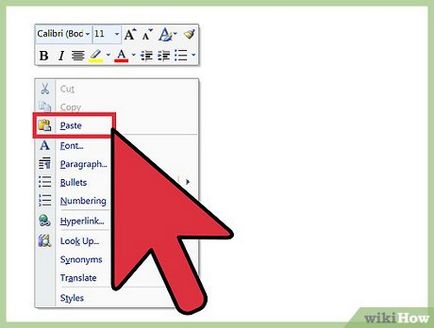
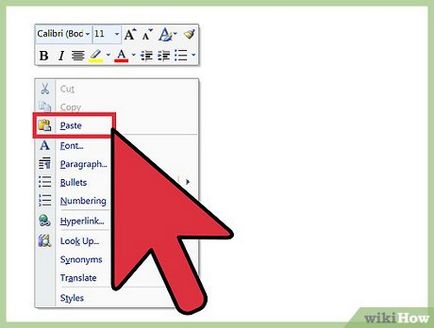
- Gombokkal lehet ^ Ctrl / ⌘ Command + C
- Jobb klikk, és válassza ki a „Beillesztés”.
- Kiválasztása „Beillesztés” a menüben az „Edit”
2. módszer 2:
A Google Drive szkennelt PDF fájlokat, és biztonságos szerkesztése


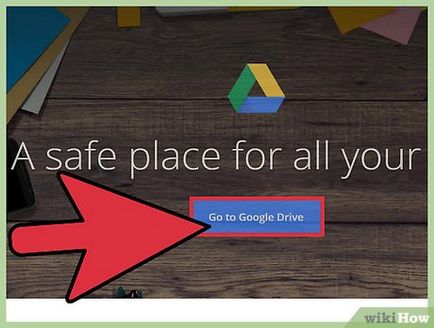
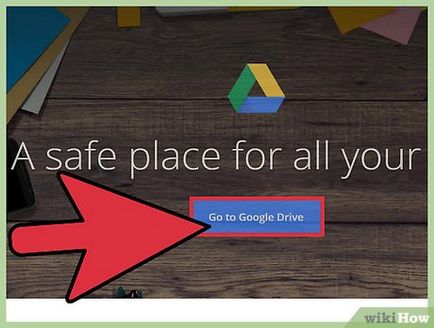


- Megjegyzés: A Google Drive van egy határ az a felismerés, csak az első 10 oldalt a dokumentum


Kattintson a jobb gombbal a letöltött dokumentumot, és válassza ki a „Megnyitás” → „a Google Dokumentumok”. Új lap megnyitása a Google Docs, amely feldolgozza a dokumentumot. [2]


Várjon Google Docs hozzon létre. Ez általában néhány percet vesz igénybe, de meg kell jegyezni, hogy a két oldal egy dokumentumot, annál ez időt vesz igénybe.


- Ha a Google Drive nem tudta felismerni a PDF-fájl, amely esetben érdemes használni speciális szoftverek. FreeOCR az egyik legnépszerűbb ingyenes OCR szoftver a Windows, és letöltheti a számítógépre, kattintson erre a linkre: paperfile.net.


Jelölje ki a kívánt tartalmat másolni. Csináld az egér kurzor.


- Megnyomja a ^ Ctrl / Command + C.
- Megnyomásával egy dedikált jobb gombbal, majd válassza a „Másolás”
- És kiválasztja a „Copy” menüpontot az „Edit”


Hogyan kell használni a szolgáltatást Uber


Mozoghat a könyvtárak parancssorból


Hogyan beolvasni egy dokumentumot egy PDF fájl


Hogyan lehet megnyitni a fájlt EML formátumban


Hogyan GIF animáció a Photoshop


Hogyan „megmenteni” a fájlokat sérült SD memóriakártya segítségével PhotoRec


Hogyan talál egy szót vagy kifejezést egy PDF dokumentum


Hogyan hozzunk létre egy végrehajtható fájl (.exe)


Hogyan kell beállítani a Nvidia SLI technológia


Hogyan adjunk webhelyet megbízható helyek